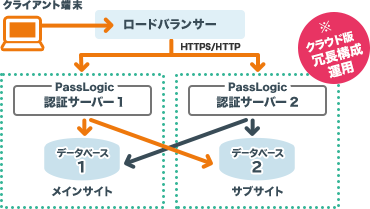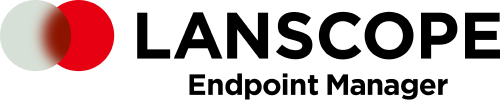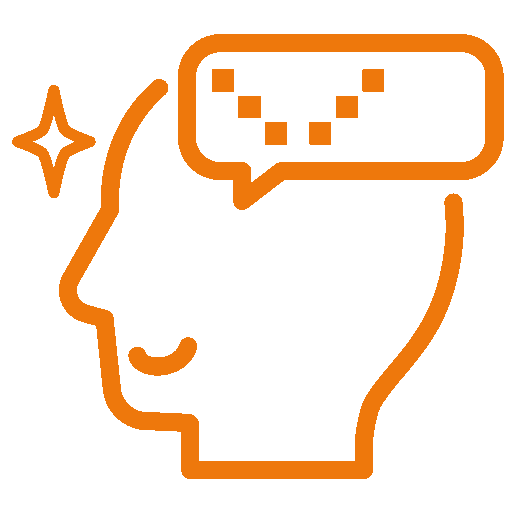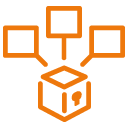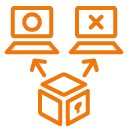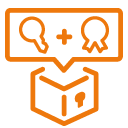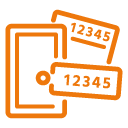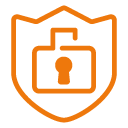※「PassLogic Authenticator」 は2024年9月24日に「PassClip L」から名称を変更しました。
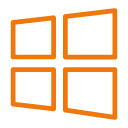
Windows OSへの認証をワンタイムパスワードで強化
「PassLogic for Windows Desktop」
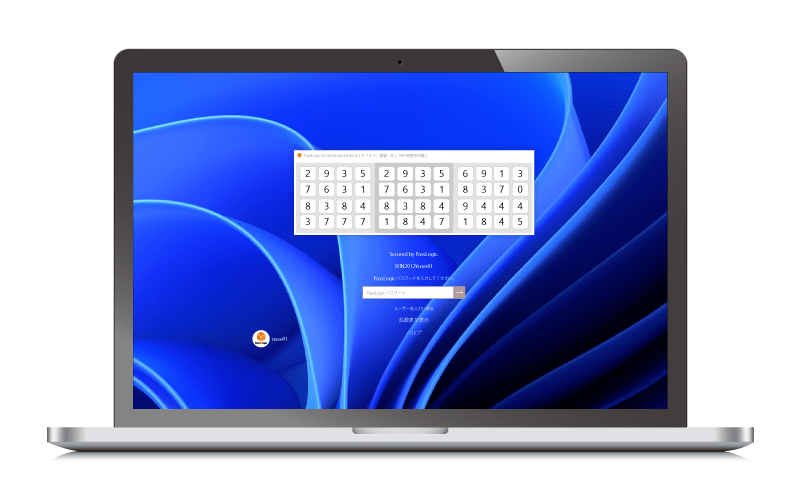
「PassLogic for Windows Desktop」は、Windows OSのサインインにPassLogicの認証機能を適用し、Windowsのセキュリティを向上します。適用できる認証機能は、PassLogic認証![]() 、ソフトウェアトークン・ハードウェアトークン
、ソフトウェアトークン・ハードウェアトークン![]() 、ログインプロテクト
、ログインプロテクト![]() です。
です。
多要素認証に対応しており、Windows OSのサインインのセキュリティをより強固にします。
さらに、サインイン後の業務システムへの認証作業を省略する「シームレスサインオン」機能により、業務効率の向上も見込めます。
【対応Windows OS】
Windows 10/Windows11/Windows Server 2016/Windows Server 2019/Windows Server 2022
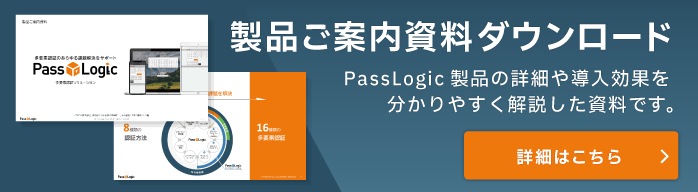
「PassLogic for Windows Desktop」の利用イメージ
事前準備として、Windows端末に専用アプリ「PassLogic for Windows Desktop」をインストールします。
その後、端末を起動し、アカウントを選択するとマトリックス表が表示されます。PassLogicのPassLogic認証(※)と同様の認証作業を行い、サインインが完了します。
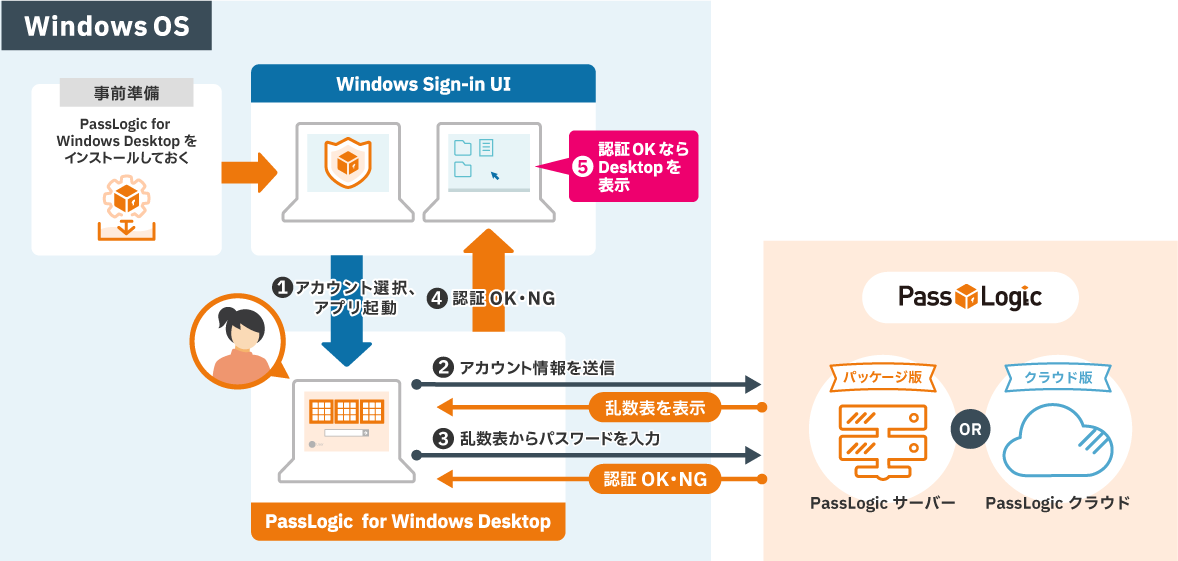
※認証方法をPassLogic認証に設定した場合です。ハードウェアトークンやソフトウェアトークンも設定可能です。
シームレスサインオン
– シングルサインオンに対応 –
Windows OSにサインインした後、業務システムへの個別の認証を省略することができます。一度の認証作業で、複数の業務システムにシングルサインオンします。

利用場面の具体例
個人端末
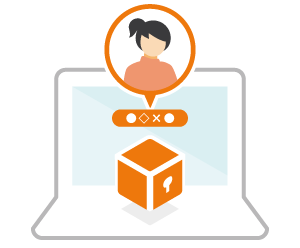
各端末上のローカルアカウントにご利用いただけます。
共有端末
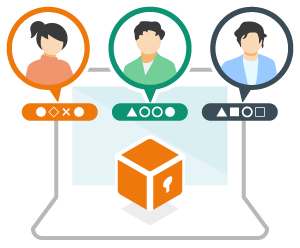
共有端末上の各アカウントに異なるポリシーや個別のパターンを設定できます。
リモートデスクトップ
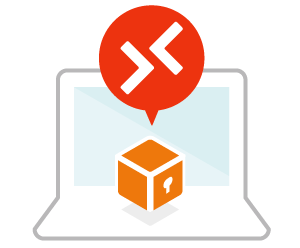
Windowsのリモートデスクトップ機能「RDP」を設定した端末にも適用可能です。
接続先の端末にPassLogic for Windows Desktopを設定しておけば、その端末にRDP接続した際に、PassLogicの認証が適用されます。
さまざまな要望に対応
オフライン認証
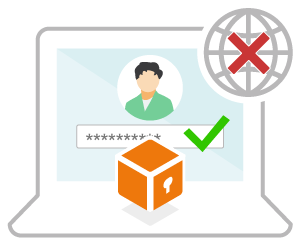
オフライン状態の端末でも認証が可能です。
オンライン時に一度認証が成功すると、端末内に最大1万件のマトリックス表とその正解値が保存されます。オフライン時には、このマトリックス表と正解値を使用して認証を行います。
ハードウェアトークンやソフトウェアトークンを使用した場合にもオフライン認証が可能です。さらに、各トークンにPINコードを追加した多要素認証においてもオフライン認証が可能です。
Active Directoryアカウントにも対応
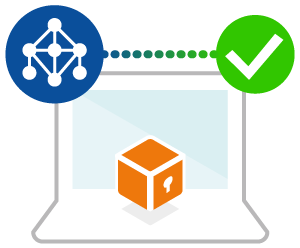
Active Directory(AD)に参加しているアカウントへの認証にも適用可能です。
PassLogicの認証とADのパスワード認証による二段階認証も設定可能です。
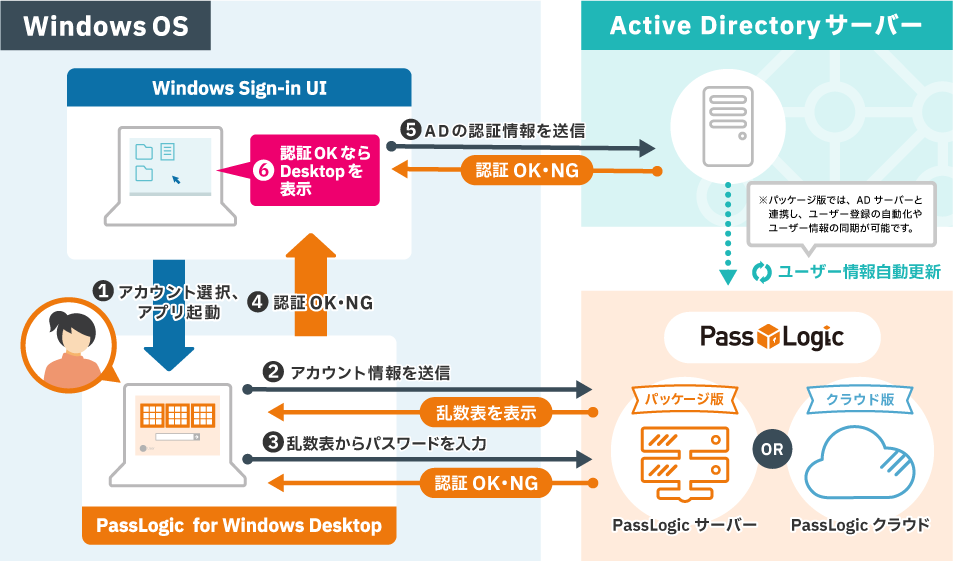
多要素認証

PassLogic for Windows Desktopでは、さまざまな方法でWindows OSのサインインに多要素認証を適用することができます。
PassLogic認証、ログインプロテクト![]() 、ソフトウェアトークンやハードウェアトークンなどを利用した多要素認証に対応しており、ご利用環境に合わせた方法が選択可能です。
、ソフトウェアトークンやハードウェアトークンなどを利用した多要素認証に対応しており、ご利用環境に合わせた方法が選択可能です。
ログインプロテクトとPassLogic認証
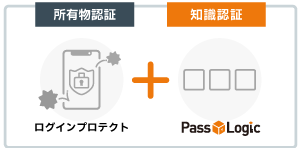
モバイルアプリ「PassLogic Authenticator」のログインプロテクト機能を利用した所有物認証と、PassLogic認証を利用した知識認証による多要素認証を実現します。
モバイルアプリ「PassLogic Authenticator」をタップして、ログインプロテクトを解除することで、1分間だけサインインを受け付ける状態になります。ログインプロテクト解除中の1分間以外は正解のワンタイムパスワードを入力してもサインインは不可能です。
モバイルアプリとビンゴ型表示の利用
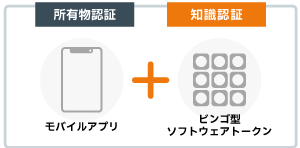
モバイルアプリ「PassLogic Authenticator」を利用した所有物認証と、ビンゴ型に表示したワンタイムパスワードから、パターンの記憶を利用して正解を読み取る知識認証による多要素認証を実現します。
ログインプロテクトを付加することも可能です。
モバイルアプリとPINの利用
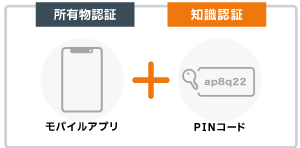
モバイルアプリ「PassLogic Authenticator」を利用した所有物認証と、固定PIN(パスワード)の知識認証による多要素認証を実現します。
ログインプロテクトを付加することも可能です。
ハードウェアトークンとPINの利用
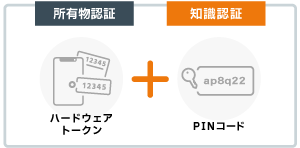
ハードウェアトークンのワンタイムパスワードによる所有物認証と、固定PIN(パスワード)の知識認証による多要素認証を実現します。
ポリシー設定
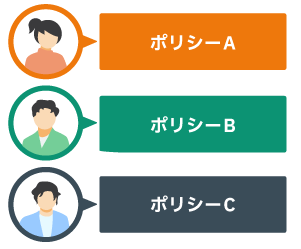
Windows OSサインイン時に使用する認証方式や、ログイン可能な時間帯などの認証ポリシーを複数用意しておき、ユーザーごとに柔軟に設定できます。
詳しくはこちら マルチポリシー設定![]()
サイレントインストール
「PassLogic for Windows Desktop」のクライアントアプリは、サイレントインストールとサイレントアンインストールに対応しています。
クライアントアプリ配布検証済み製品
※上記資産管理ソリューションによる動作確認は、パスロジにて実施しております。
※「PassLogic for Windows Desktop」アプリの配布やインストール方法などのお問い合わせにつきましては、パスロジまでお問い合わせください。(上記各社へのお問い合わせはご遠慮ください)
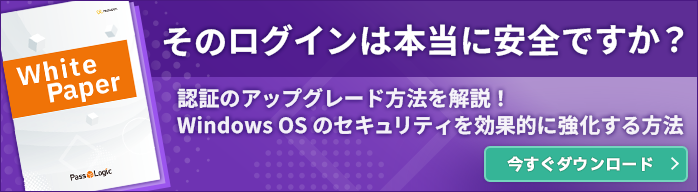
-他の機能を見る-
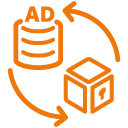
ユーザー情報
自動更新
詳細を見る
ユーザー情報自動更新
ユーザー情報更新を手軽に!
LDAP(Active Directory)連携によるユーザー登録・更新の自動化や、指定したフォルダ内のCSVファイルを定期的に読み込む自動更新が可能です。
なお、管理画面におけるユーザー情報の逐一更新や、CSVファイルを読み込んで一括更新といった手動による更新にも対応しており、セキュリティポリシーに合わせた運用ができます。
※PassLogic クラウド版は、ユーザー情報自動更新には非対応です。
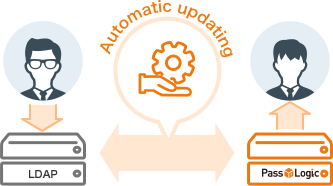
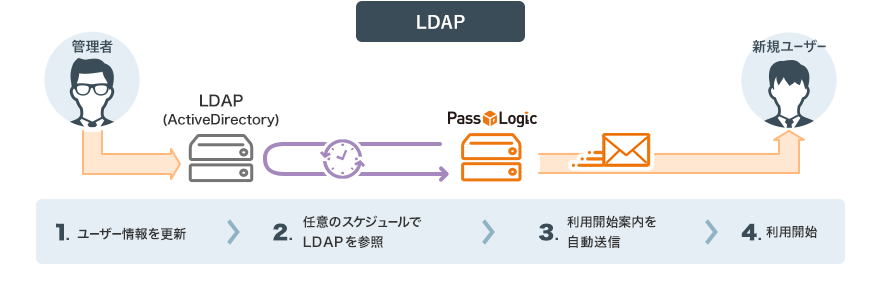
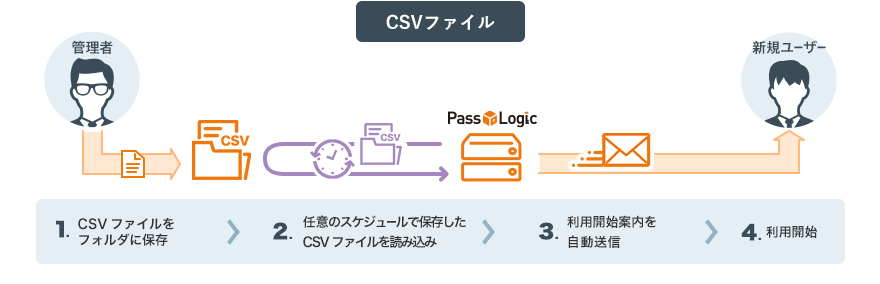

サポート自動化
詳細を見る
サポート自動化
サポートコストを大幅カット
乱数が配置されたマトリックス表から、事前に決めておいたパターンに沿って読み取ったワンタイムパスワードでログインする認証方法です。


マルチポリシー設定
詳細を見る
マルチポリシー設定
複雑な組織体系にも柔軟に対応
使用させる認証方式や、ログイン可能な時間帯などの認証ポリシーを複数用意しておき、ユーザーごとに柔軟に設定することができます。
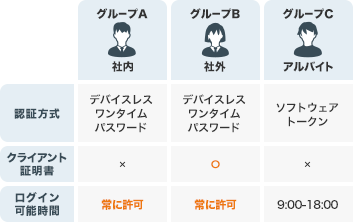
【変更可能な内容】
認証方式/端末認証の利用有無/ログイン可能時間帯/
定期的なパターン変更の有無/パスワード桁数/
乱数表のサイズ /
追加フレーズの有無/パターンの制約/
ロックアウトまでの認証失敗回数 など
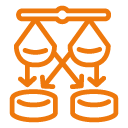
サーバー冗長化
詳細を見る
サーバー冗長化
可用性・災害に万全の備えを
障害・災害対策のため、冗長化構成も可能です。なお、PassLogicクラウド版は冗長化構成が標準となっております。